
Als je een a nodig hebt bevroren of buggy-applicatie om te sluiten in Windows 10, kunt u een taak eenvoudig beëindigen met Windows 'ingebouwde Taakbeheerhulpprogramma . Hier is hoe het te doen.
Eerst, Open Taakbeheer . Om dit te doen, klikt u met de rechtermuisknop op de taakbalk en selecteert u "Taakbeheer" in het pop-upmenu. Afwisselend, kunt u op CTRL + SHIFT + ESCAPE drukken om deze te openen of op CTRL + ALT + DELETE te drukken en selecteert u "Taakbeheer" van het scherm dat verschijnt.
VERWANT: Zeven manieren om de Windows Task Manager te openen
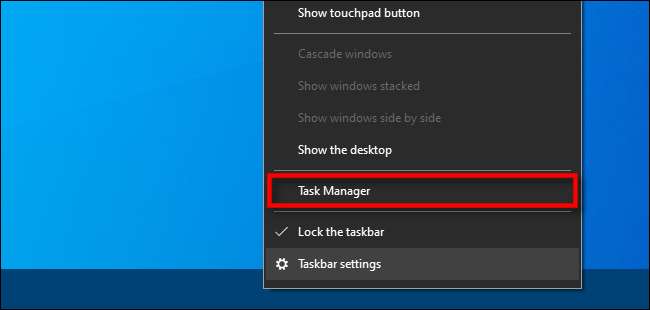
Als Taakbeheer in de eenvoudige modus wordt geopend en u de naam van de taak ziet die u wilt beëindigen, selecteert u eenvoudig de app-naam in de lijst en klikt u op de knop "End taak".
Waarschuwing: Als u een taak beëindigt zonder uw werk eerst op te slaan, kunt u gegevens verliezen. Het is het beste om de applicatie normaal te sluiten, indien mogelijk.
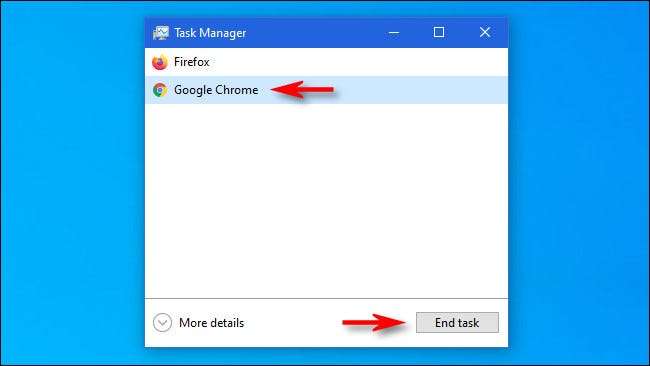
De taak zal eindigen. Als de taak niet wordt vermeld in de eenvoudige modus of als u wilt Neem een diepere blik op wat er gaat Klik eerst op de knop "Meer details".
VERWANT: Windows Task Manager: de complete gids
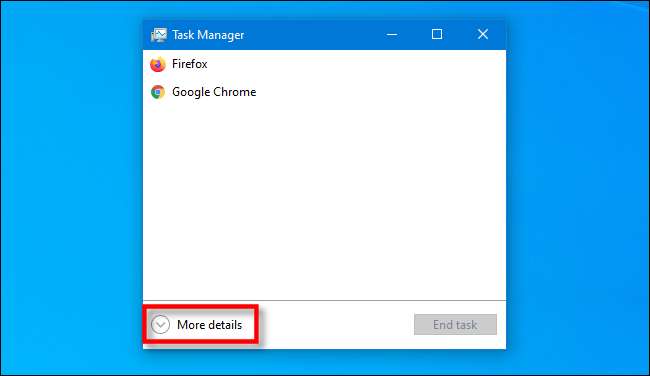
Na het uitbreiden van taakbeheer om meer details weer te geven, ziet u een lijst met processen (programma's die op uw computer worden uitgevoerd) met informatie over hoeveel processor , geheugen , schijfactiviteit en netwerkbandbreedte die ze gebruiken.
Selecteer in de lijst met processen de taak die u wilt forceren om te stoppen en klik vervolgens op de knop "Einde taak" in de rechterbenedenhoek van het venster.
Waarschuwing: U kunt niet-opgeslagen werk verliezen in een toepassing als u de taak beëindigt zonder uw werk op te slaan. Bovendien kunt u dit venster gebruiken om belangrijke besturingssysteemtaken te beëindigen. Als u dat doet, kunnen Windows zich ongewoon gedragen totdat u het opnieuw opstart.

Daarna sluit het programma. Als u merkt dat u de taak van een bijzonder lastige app vaak beëindigt, overweeg dan De app of Windows zelf bijwerken , die beide een onderliggende bug kunnen oplossen die het probleem veroorzaakt. Veel geluk!
VERWANT: Windows Task Manager: de complete gids







